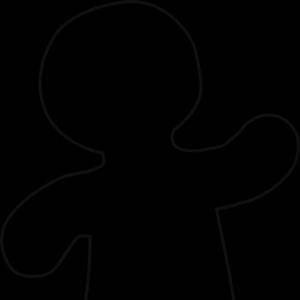วิธีตั้งค่าอินเทอร์เน็ตบน Android อย่างอิสระ จะทำอย่างไรถ้าอินเทอร์เน็ตบนมือถือไม่ทำงานบน Android วิธีตั้งค่าการสื่อสารผ่านมือถือบน Android
อาจเป็นไปได้ว่าเมื่อ 10 ปีที่แล้วเราไม่สามารถคิดได้ว่าอินเทอร์เน็ตจะกลายเป็นส่วนสำคัญในชีวิตของเรา แต่วันนี้ เมื่อซื้อเครื่องใหม่ให้ตัวเอง สิ่งแรกที่เราทำคือคัดลอกโน้ตบุ๊กและหาวิธีตั้งค่าเครือข่ายบน Android และถ้าจู่ๆ บางอย่างก็ใช้ไม่ได้ผล เราก็จะเริ่มตื่นตระหนกทันที สำหรับบางคน การตั้งค่าเวิลด์ไวด์เว็บเป็นเรื่องง่าย แต่มีผู้ที่ต้องการคำแนะนำ
มีหลายวิธีในการตั้งค่าอินเทอร์เน็ตบนมือถือ
มีวิธีง่ายๆ ในการตั้งค่าการเข้าถึงอุปกรณ์พกพาและไร้สายสำหรับอุปกรณ์ Android รวมถึงใช้เครือข่ายทั่วโลกผ่านสาย USB ในรูปแบบ "คอมพิวเตอร์ - Android" และในทางกลับกัน
เมื่อคุณใช้ซิมการ์ดในโทรศัพท์เครื่องใหม่หรือโทรศัพท์ที่แฟลชซ้ำเป็นครั้งแรก ในกรณีส่วนใหญ่ การตั้งค่าจะเป็นไปโดยอัตโนมัติ แต่หากสิ่งนี้ไม่ได้เกิดขึ้นด้วยเหตุผลใดๆ และการเข้าถึงไม่ได้ผล คุณต้องกำหนดค่าแกดเจ็ตด้วยตนเอง วิธีที่ง่ายที่สุดคือสั่งการตั้งค่าอัตโนมัติจากผู้ให้บริการเครือข่ายของคุณ จาก SMS จากผู้ให้บริการ จะถูกบันทึกไว้ในคลิกเดียว และอินเทอร์เน็ตจะเชื่อมต่อในไม่กี่วินาที
หากตัวเลือกนี้ไม่เหมาะกับคุณ คุณสามารถตั้งค่า Android ได้ด้วยตนเอง หลังจากขอให้ผู้ให้บริการเครือข่ายส่งข้อความถึงคุณ
การตั้งค่าเครือข่ายด้วยตนเองจะใช้เวลาไม่เกิน 5 นาที คุณไม่จำเป็นต้องมีสิ่งใดนอกจากอุปกรณ์ แม้แต่สาย USB สำหรับการกำหนดค่าด้วยตนเอง ไปที่ "เมนู" ของสมาร์ทโฟน Android ไปที่ "การตั้งค่า" และในรายการ "เครือข่ายไร้สาย / ไร้สาย" คลิก "เพิ่มเติม" ในเมนูแบบเลื่อนลง เลือกรายการที่เราสนใจ "เครือข่ายมือถือ" จากนั้นคลิก "จุดเข้าใช้งาน (APN)" หลังจากนั้นรายการจุดเข้าใช้งานที่มีอยู่ของผู้ให้บริการมือถือที่มีซิมการ์ดที่ใช้ในอุปกรณ์ของคุณจะปรากฏขึ้นบนหน้าจอ จากนั้นเลือกจากรายการผู้ให้บริการมือถือที่คุณต้องการใช้บริการเครือข่ายที่คุณจะใช้ หลังจากนั้นเพียงตรวจสอบความถูกต้องของการตั้งค่าที่มีอยู่กับการตั้งค่าที่ส่งถึงคุณโดยโอเปอเรเตอร์ คุณอาจพบจุดบกพร่องเนื่องจากเว็บทั่วโลกไม่ทำงาน

หากโทรศัพท์ของคุณไม่มีรายการที่มีจุดเชื่อมต่อ ให้กดปุ่ม "เมนู" และเลือก "สร้าง APN" หลังจากนั้นกรอกข้อมูลในฟิลด์ด้วยตนเองตามข้อมูลจาก SMS ด้วยการตั้งค่า โปรดใช้ความระมัดระวังอย่างยิ่ง เนื่องจากอินเทอร์เน็ตจะไม่ทำงานหากป้อนตัวเลขไม่ถูกต้องอย่างน้อยหนึ่งหลัก
การตั้งค่า Wi-Fi บน Android
ตอนนี้เราคิดออกแล้ว มาลงที่การตั้งค่า Wi-Fi กัน เพราะมันไม่สมเหตุสมผลเลยที่จะจ่ายสำหรับทราฟฟิกบนมือถือ โดยเฉพาะอย่างยิ่งเมื่อคุณอยู่ที่บ้านหรือใกล้จุดเข้าใช้งานฟรี
โดยปกติ การเชื่อมต่อกับเครือข่าย Wi-Fi จะเกิดขึ้นโดยอัตโนมัติทันทีที่คุณเปิดใช้งานฟังก์ชันดังกล่าวในอุปกรณ์ของคุณ อย่างไรก็ตาม บางครั้งมีปัญหาการเชื่อมต่อ ทำไมสิ่งนี้ถึงเกิดขึ้น? มันเกิดขึ้นที่เว็บไม่ทำงานหากคุณอยู่ในพื้นที่ครอบคลุมของจุดเชื่อมต่อหลายจุดพร้อมกัน โทรศัพท์หรือแท็บเล็ตอาจสับสนและไม่เชื่อมต่อกับจุดเชื่อมต่อใด ๆ แต่ในกรณีนี้ คุณไม่จำเป็นต้องตื่นตระหนก คุณเพียงแค่ต้องช่วยโทรศัพท์ตั้งค่า Wi-Fi
ดังนั้น คุณเพียงแค่ต้องเลือกจุดเชื่อมต่อที่ต้องการ เราเตอร์ที่บ้านหรือเครือข่ายสาธารณะของคุณ แต่จะทำอย่างไร? ไปที่ "เมนู" ของโทรศัพท์ไปที่ "การตั้งค่า" และในรายการ "เครือข่ายไร้สาย / ไร้สาย" ให้คลิกที่ Wi-Fi และเปิดใช้งานด้วยการปัดนิ้วเพียงครั้งเดียวโดยเลือกปุ่ม "เปิด" หลังจากนั้น รายการเครือข่ายไร้สายที่พร้อมใช้งานจะปรากฏขึ้นทันที แต่ถ้าเครือข่ายมีการป้องกันด้วยรหัสผ่าน แม่กุญแจจะปรากฏขึ้นข้างชื่อและไอคอน Wi-Fi
เลือกเครือข่ายที่คุณต้องการตามชื่อและคลิกที่มัน ถัดไป ป้อนรหัสผ่านของคุณแล้วคลิก เชื่อมต่อ

หากเปิด Wi-Fi แต่ไม่มีอินเทอร์เน็ต
การเชื่อมต่อกับเครือข่ายที่ไม่มีการล็อคจะดำเนินการในลักษณะเดียวกัน แต่คุณไม่จำเป็นต้องป้อนรหัสผ่าน อย่างไรก็ตาม ปัญหาอาจเกิดขึ้นได้เช่นกัน คุณอาจเคยสงสัยแล้วว่า “ทำไมต้องเชื่อมต่อ Wi-Fi แต่?” เหตุผลต่างกัน ตัวอย่างเช่น การเชื่อมต่ออาจถูกซ่อนไว้ในพารามิเตอร์ของเราเตอร์ของคุณหรือปิดฟังก์ชัน DHCP ซึ่งในกรณีนี้ คุณจะต้องกำหนดค่าเครือข่ายด้วยตนเอง ทำอย่างไร? เปิดใช้งาน Wi-Fi ตามรูปแบบข้างต้น จากนั้นเลือก "เพิ่มเครือข่าย" แต่ใน Android เวอร์ชันต่างๆ เมนูนี้สามารถอยู่ในตำแหน่งต่างๆ ได้: ในรายการเครือข่าย Wi-Fi ที่พร้อมใช้งานหรือที่ด้านบนของหน้าจอในรูปแบบจุดสามจุดใกล้กับไอคอนแว่นขยาย
หลังจากที่คุณเลือก “เพิ่มเครือข่าย” บน Android ของคุณแล้ว ให้ป้อนชื่อ จากนั้นระบุประเภทการรักษาความปลอดภัย และอย่าลืมว่าต้องตรงกับที่ระบุในการตั้งค่าเราเตอร์ ตอนนี้ให้บันทึกการตั้งค่า รีสตาร์ทโทรศัพท์หรือแท็บเล็ตของคุณ แล้วใช้ wifi ก็ใช้งานได้แล้ว
แต่ถ้าเราเตอร์ของคุณปิดใช้งานฟังก์ชัน DHCP เมื่อคุณเพิ่มการเชื่อมต่อใหม่ ให้ทำเครื่องหมายที่ช่อง "แสดงตัวเลือกขั้นสูง" ถัดไป คุณจะต้องลงทะเบียนเซิร์ฟเวอร์ DNS, ที่อยู่ IP, พารามิเตอร์ IP และข้อมูลอื่นๆ เพื่อให้การตั้งค่าบางอย่างใช้งานได้ในบรรทัด "การตั้งค่า IP" คุณต้องเลือกค่า "คงที่" การตั้งค่า Android นี้จะใช้เวลาประมาณ 10 นาที หาก Wi-Fi ไม่ทำงาน ให้รีสตาร์ทเราเตอร์และอุปกรณ์

ในการระบุที่อยู่ IP เกตเวย์และที่อยู่เซิร์ฟเวอร์ DNS ด้วยตัวคุณเอง คุณต้องทำเครื่องหมายที่ช่อง "ขั้นสูง"
วิธีใช้สมาร์ทโฟนเป็นโมเด็มสำหรับพีซีโดยใช้ USB
ตอนนี้ให้พิจารณาจุดสำคัญอีกจุดหนึ่ง: หากคุณไม่มีอินเทอร์เน็ตที่บ้านหรืออยู่บนท้องถนน การรู้วิธีโอนอินเทอร์เน็ตจากคอมพิวเตอร์ไปยัง Android ผ่าน USB และตั้งค่าโทรศัพท์ของคุณเป็นโมเด็มจะเป็นประโยชน์ .
ในการใช้อินเทอร์เน็ตบนมือถือผ่านพีซี คุณต้องกำหนดค่าก่อน ในการดำเนินการนี้ ให้เปิดใช้งานฟังก์ชันนี้ในแล็ปท็อปของคุณ เปิด "การเชื่อมต่อเครือข่าย" และทำเครื่องหมายที่ช่องถัดจาก "อนุญาตให้ผู้ใช้เครือข่ายอื่นเชื่อมต่ออินเทอร์เน็ตจากคอมพิวเตอร์เครื่องนี้" ตอนนี้ดาวน์โหลด Android Debug Bridge (Android Debug Bridge) ลงในคอมพิวเตอร์ของคุณและเปิดเครื่องรูดไฟล์ เป็นหนึ่งในซอฟต์แวร์ควบคุม Android ที่ใช้งานง่ายที่สุด
หลังจากนั้น เปิดใช้งานโหมดดีบัก USB บนโทรศัพท์ของคุณ ป้อนผ่าน "เมนู" ใน "การตั้งค่า" ค้นหารายการ "ตัวเลือกสำหรับนักพัฒนา" และทำเครื่องหมายที่ช่องถัดจาก "การแก้ไขข้อบกพร่อง USB"

เปิดใช้งาน "แก้จุดบกพร่อง USB" บนโทรศัพท์ของคุณ
ตอนนี้เชื่อมต่อโทรศัพท์หรืออุปกรณ์มือถืออื่น ๆ กับพีซีของคุณโดยใช้สาย USB จากนั้นเปิดโฟลเดอร์ด้วยโปรแกรม Android Debug Bridge ที่คลายซิปแล้วค้นหาไฟล์ AndroidTool.exe เรียกใช้ หน้าต่างจะปรากฏขึ้นบนหน้าจอคอมพิวเตอร์ที่คุณต้องคลิกรีเฟรช และจากรายการดรอปดาวน์ที่เรียกว่า Select DNS to use ให้เลือก DNS แล้วคลิก Connect หน้าต่างสีดำที่มีเส้นเลื่อนและข้อความว่า Connection Done ปรากฏขึ้นบนหน้าจอทันที ซึ่งหมายความว่าอินเทอร์เน็ตเชื่อมต่อแล้ว
โปรดทราบว่าแกดเจ็ตบางอย่างจะขอให้คุณให้สิทธิ์แก่ผู้ใช้ ในกรณีนี้ เพียงคลิก "อนุญาต" เพื่อตอบสนองต่อข้อความที่ปรากฏบนหน้าจอสมาร์ทโฟน โทรศัพท์ของคุณเชื่อมต่อเป็นโมเด็มแล้ว ข้อสำคัญ: ห้ามถอดหรือคลายสาย USB ขณะใช้เครือข่ายและทำการตั้งค่า ทำไมไม่สามารถทำได้? เนื่องจากการเชื่อมต่อไม่ดี อินเทอร์เน็ตมักจะล้มเหลวหรือไม่ทำงานเลย
วิธีใช้ USB Internet PC บนสมาร์ทโฟนของคุณ
และสุดท้ายเรามาดูวิธีเชื่อมต่ออินเทอร์เน็ตบน Android ผ่านคอมพิวเตอร์ผ่าน USB กัน ไม่มีอะไรซับซ้อนในเรื่องนี้ Android Debug Bridge ที่คุ้นเคยอยู่แล้ว (Android Debug Bridge) จะช่วยเราตั้งค่าเครือข่าย ผ่านมันง่ายมากไม่เพียง แต่จะแจกจ่าย แต่ยังได้รับอินเทอร์เน็ตด้วย
แต่อย่ารีบเร่งที่จะเปิดตัวแอปพลิเคชัน อันดับแรกบนพีซีของคุณในการตั้งค่าการเชื่อมต่ออินเทอร์เน็ต ในแท็บ "การเข้าถึง" ให้ผู้ใช้ทุกคนสามารถเชื่อมต่ออินเทอร์เน็ตบนคอมพิวเตอร์ของคุณ

เปิด Internet Sharing บนคอมพิวเตอร์ของคุณ
ตอนนี้ใช้ USB โดยคุณจะต้องเชื่อมต่อโทรศัพท์กับพีซี แต่อย่าลืมว่าเมื่อคุณทำเช่นนี้ คุณต้องปิดการเชื่อมต่อ Wi-Fi และการถ่ายโอนข้อมูล ถัดไป ทำตามคำแนะนำที่อธิบายไว้ในย่อหน้าก่อนหน้า เลือกเซิร์ฟเวอร์ DNS ที่คอมพิวเตอร์ของคุณใช้จากรายการเท่านั้น จากนั้นในโปรแกรม ให้คลิกปุ่มแสดงอินเทอร์เฟซของ Android แอปพลิเคชันจะเสนอให้ติดตั้ง USB Tunnel บนโทรศัพท์ของคุณหรืออุปกรณ์อื่นๆ ที่ใช้ อนุมัติข้อเสนอนี้ และหลังจากการติดตั้ง ให้สิทธิ์ผู้ใช้ระดับสูงของโปรแกรม ตอนนี้ให้คลิกปุ่มเชื่อมต่อในโปรแกรม USB Tunnel บนพีซี เพียงเท่านี้ คุณก็สามารถเชื่อมต่ออินเทอร์เน็ตและใช้งานได้
อย่างที่คุณเห็น การเชื่อมต่อเครือข่ายบน Android นั้นไม่ยากเลย คุณไม่จำเป็นต้องเป็นผู้เชี่ยวชาญด้านคอมพิวเตอร์รายใหญ่เพื่อตั้งค่าสมาร์ทโฟน แท็บเล็ต และพีซีด้วยตัวคุณเอง สิ่งที่คุณต้องมีคือความอดทน อุปกรณ์ พีซี และ USB ดังนั้น ตั้งค่าอินเทอร์เน็ตให้เร็วขึ้นและอ่านเคล็ดลับที่เป็นประโยชน์อื่นๆ เกี่ยวกับ Android บนเว็บไซต์ของเรา
อุปกรณ์ Android จะทำงานได้ดีเมื่อเชื่อมต่อกับอินเทอร์เน็ตเท่านั้น เนื่องจากแอปพลิเคชันในตัวจำนวนมากจำเป็นต้องซิงโครไนซ์อย่างต่อเนื่อง ด้วยเหตุนี้ หัวข้อของการตั้งค่าการเชื่อมต่ออินเทอร์เน็ตบนโทรศัพท์จึงมีความเกี่ยวข้อง ในคำแนะนำ เราจะอธิบายขั้นตอนนี้โดยละเอียด
ก่อนอื่น คุณต้องตัดสินใจเกี่ยวกับประเภทของการเชื่อมต่ออินเทอร์เน็ต ไม่ว่าจะเป็น Wi-Fi หรือการเชื่อมต่อมือถือในช่วงเครือข่ายต่างๆ และถึงแม้ว่าเราจะพูดถึงเรื่องนี้เพิ่มเติม ในสถานการณ์ที่มีอินเทอร์เน็ตบนมือถือ ให้เชื่อมต่ออัตราค่าบริการที่เหมาะสมกับซิมการ์ดล่วงหน้าหรือตั้งค่าการกระจาย Wi-Fi นอกจากนี้ โปรดทราบด้วยว่าในสมาร์ทโฟนบางรุ่น ส่วนที่มีพารามิเตอร์จะแตกต่างจากในบทความนี้ เนื่องจากเฟิร์มแวร์แต่ละตัวจากผู้ผลิต
ตัวเลือกที่ 1: WiFi
การเชื่อมต่ออินเทอร์เน็ตบน Android ผ่าน Wi-Fi นั้นง่ายกว่าในกรณีอื่น ๆ ที่เราจะพูดถึงมาก อย่างไรก็ตาม เพื่อการเชื่อมต่อที่ประสบความสำเร็จ ให้กำหนดค่าอุปกรณ์ที่ใช้ในการเผยแพร่อินเทอร์เน็ต สิ่งนี้ไม่จำเป็นเฉพาะในกรณีที่ไม่มีการเข้าถึงเราเตอร์เช่นในโซน Wi-Fi ฟรี
ค้นหาอัตโนมัติ

การเพิ่มด้วยตนเอง

เนื่องจากสมาร์ทโฟนมักจะตรวจพบ Wi-Fi โดยอัตโนมัติ วิธีนี้จึงเป็นวิธีที่ง่ายที่สุด แต่ขึ้นอยู่กับการตั้งค่าของเราเตอร์โดยตรง หากไม่มีอะไรขัดขวางการเชื่อมต่อ จะไม่มีปัญหาในการเชื่อมต่อ มิฉะนั้น ให้ดูคู่มือการแก้ไขปัญหา
ตัวเลือก 2: Tele2
การตั้งค่าอินเทอร์เน็ตบนมือถือจาก TELE2 บน Android นั้นแตกต่างจากกระบวนการที่คล้ายคลึงกันเมื่อเทียบกับผู้ให้บริการรายอื่นในพารามิเตอร์เครือข่ายเท่านั้น ในเวลาเดียวกัน ในการสร้างการเชื่อมต่อให้สำเร็จ คุณต้องดูแลการเปิดใช้งานการถ่ายโอนข้อมูลมือถือ

คุณสามารถเปิดใช้งานฟังก์ชันนี้ได้ในระบบ "การตั้งค่า"ในเพจ "การถ่ายโอนข้อมูล". การดำเนินการนี้จะเหมือนกันสำหรับโอเปอเรเตอร์ทั้งหมด แต่อาจแตกต่างกันอย่างมากในอุปกรณ์ต่างๆ

หลังจากทำตามขั้นตอนที่อธิบายไว้แล้ว อินเทอร์เน็ตจะเปิดโดยอัตโนมัติ เพื่อหลีกเลี่ยงค่าใช้จ่ายที่ไม่ได้ตั้งใจ ให้เปิดใช้งานอัตราภาษีล่วงหน้าที่ช่วยให้คุณใช้อินเทอร์เน็ตบนมือถือได้
ตัวเลือกที่ 3: MegaFon
ในการตั้งค่า MegaFon Internet บนอุปกรณ์ Android คุณต้องสร้างจุดเชื่อมต่อใหม่ด้วยตนเองผ่านการตั้งค่าระบบ จำเป็นต้องใช้ข้อมูลการเชื่อมต่อโดยไม่คำนึงถึงประเภทของเครือข่าย เนื่องจากการเชื่อมต่อ 3G หรือ 4G จะถูกสร้างขึ้นโดยอัตโนมัติเมื่อมี

โปรดทราบว่าตัวเลือกทั้งหมดที่อธิบายไว้อาจไม่จำเป็นเสมอไป หากเข้าไปที่เพจ "เครือข่ายมือถือ"คุณมีการเชื่อมต่อแล้ว แต่อินเทอร์เน็ตใช้งานไม่ได้ ควรตรวจสอบ "การถ่ายโอนข้อมูลมือถือ"และข้อจำกัดของซิมการ์ดโดยผู้ให้บริการ MegaFon
ตัวเลือกที่ 4: MTS
การตั้งค่าอินเทอร์เน็ตบนมือถือจาก MTS บนสมาร์ทโฟน Android ไม่ได้แตกต่างไปจากที่อธิบายไว้ในส่วนก่อนหน้าของบทความมากนัก แต่ในขณะเดียวกันการตั้งค่าเหล่านี้ก็ง่ายที่สุดเนื่องจากค่าที่ซ้ำกัน หากต้องการสร้างการเชื่อมต่อใหม่ ก่อนอื่นให้ไปที่ส่วน "เครือข่ายมือถือ"ซึ่งคุณสามารถหาได้ตามคำแนะนำจาก ตัวเลือก 2.

โปรดทราบว่าบางครั้งค่า "เอพีเอ็น"จะต้องถูกแทนที่ด้วย "เอ็มทีเอส"บน internet.mts.ru. ดังนั้น หากหลังจากคำแนะนำ อินเทอร์เน็ตใช้งานไม่ได้ ให้ลองแก้ไขการตั้งค่านี้
ตัวเลือกที่ 5: Beeline
เช่นเดียวกับสถานการณ์กับผู้ให้บริการรายอื่นเมื่อใช้ซิมการ์ดที่ใช้งานได้ Beeline Internet ควรกำหนดค่าตัวเองโดยอัตโนมัติโดยต้องเปิดเครื่องเท่านั้น "ข้อมูลมือถือ". อย่างไรก็ตาม หากสิ่งนี้ไม่เกิดขึ้น คุณจะต้องเพิ่มจุดเชื่อมต่อด้วยตนเองในส่วนที่กล่าวถึงในเวอร์ชันก่อนหน้าของบทความนี้

หากอินเทอร์เน็ตไม่ทำงานหลังจากตั้งค่า อาจมีปัญหากับพารามิเตอร์อื่น เราได้พูดคุยเกี่ยวกับการแก้ไขปัญหาแยกต่างหาก
เนื้อหา
บ่อยครั้งที่ผู้ใช้สมาร์ทโฟนมีปัญหาในการกำหนดค่าอินเทอร์เน็ตบนโทรศัพท์ของตนอย่างเหมาะสม หากคุณเป็นผู้ใช้ขั้นสูง คุณสามารถเชื่อมต่อได้ด้วยตนเองโดยกรอกแบบฟอร์มที่เหมาะสมพร้อมข้อมูลในระบบปฏิบัติการ สำหรับผู้ใช้รายอื่น การกำหนดค่าอัตโนมัติสามารถทำได้ผ่านข้อความ SMS จากผู้ให้บริการ
วิธีเชื่อมต่อเน็ตมือถือ
คุณสามารถเชื่อมต่อข้อมูลมือถือบนโทรศัพท์ของคุณด้วยตนเอง คำแนะนำทีละขั้นตอนสำหรับการตั้งค่าอินเทอร์เน็ตบน Android:
- เปิดเมนูการตั้งค่าบนโทรศัพท์ของคุณ
- เลือก "การเชื่อมต่อ" "เครือข่ายมือถือ" "เครือข่ายอื่นๆ" "เพิ่มเติม" ขึ้นอยู่กับรุ่นอุปกรณ์
- จากนั้นเลือก "จุดเข้าใช้งาน"
- คลิกปุ่ม "เพิ่ม" หากไม่แสดงแยกกัน ให้ค้นหาในเมนูบริบท
- โปรไฟล์ใหม่จะเปิดขึ้น ซึ่งจะต้องทำให้สมบูรณ์ตามการตั้งค่าของผู้ดำเนินการเฉพาะ
- บันทึกข้อมูลของคุณ ย้อนกลับไปหนึ่งระดับ และเลือกโปรไฟล์ที่คุณเพิ่งสร้างขึ้น
- เปิดข้อมูลมือถือและรีสตาร์ทโทรศัพท์ของคุณ
ตารางแสดงการตั้งค่าของผู้ให้บริการยอดนิยมสามราย ซึ่งข้อมูลเข้าจะช่วยให้คุณสามารถเชื่อมต่ออินเทอร์เน็ตบนโทรศัพท์มือถือของคุณได้ หากคุณพบรายการเพิ่มเติมเมื่อกรอกโปรไฟล์ คุณต้องข้ามรายการดังกล่าวและปล่อยให้เป็นค่าเริ่มต้น:
การตั้งค่าอัตโนมัติ
หากคุณไม่สามารถเชื่อมต่ออินเทอร์เน็ตบนมือถือด้วยตนเองได้ด้วยเหตุผลบางประการ คุณสามารถใช้การตั้งค่าอัตโนมัติได้ตลอดเวลา โดยทำตามขั้นตอนเหล่านี้:
- "ถาม" ผู้ให้บริการเครือข่ายของคุณเพื่อส่งข้อความพิเศษพร้อมการตั้งค่า (SMS ดังกล่าวมักถูกทำเครื่องหมายด้วยไอคอนซองจดหมายพร้อมเฟือง)
- เปิดข้อความ SMS ที่ได้รับ
- เลือกรายการที่ระบุว่า "แอปพลิเคชัน: อินเทอร์เน็ต"
- คลิกปุ่ม "ติดตั้ง"
- หากคุณต้องการรหัสพิน ให้ป้อน "0000" หรือ "1234"
- หากรหัสไม่พอดี โปรดติดต่อผู้ให้บริการเครือข่ายของคุณเพื่อค้นหาพินที่ถูกต้อง
- ยืนยันการเลือกของคุณโดยกดปุ่ม "ใช่" และเปิดข้อมูลมือถือในโทรศัพท์ตาบอด รีสตาร์ทอุปกรณ์เพื่อเปิดใช้งานการเปลี่ยนแปลง
- ในโทรศัพท์บางรุ่น ไม่จำเป็นต้องมีขั้นตอนข้างต้น คุณเพียงแค่ต้องสั่งข้อความจากผู้ให้บริการเพื่อเชื่อมต่ออินเทอร์เน็ต
การเชื่อมต่อผ่าน Wi-Fi
คุณสามารถเข้าถึงอินเทอร์เน็ตบนโทรศัพท์ของคุณไม่ได้ผ่านข้อมูลมือถือ แต่ผ่าน Wi-Fi ในการเชื่อมต่อเครือข่ายทั่วโลกด้วยวิธีนี้บนระบบปฏิบัติการ Android ให้ใช้คำแนะนำต่อไปนี้
- ปลดล็อคเครื่อง ไปที่เมนูหลัก
- ในรายการไอคอนหรือในระบบปฏิบัติการตาบอด ให้ค้นหา "การตั้งค่า" (โดยปกติรายการนี้จะแสดงด้วยสัญลักษณ์เฟือง) ทำการเปลี่ยนแปลง
- คุณจะเห็นรายการปรับแต่งได้ ค้นหาบรรทัด "Wi-Fi" และไปที่เมนูย่อย
- ในเครือข่ายระบบปฏิบัติการ Android เวอร์ชันเก่า ก่อนอื่นคุณต้องไปที่ "เครือข่ายไร้สาย" จากนั้นเลือก "การตั้งค่า Wi-Fi"
- หากเราเตอร์ Wi-Fi เปิดอยู่ การเชื่อมต่อที่ใช้ได้ทั้งหมดจะแสดงขึ้นทันที
- หากอแด็ปเตอร์ถูกปิดใช้งาน ระบบจะแจ้งให้คุณเปิดใช้งานโมดูล Wi-Fi เพื่อดูเครือข่ายที่พร้อมใช้งาน
- เลือกเครือข่ายที่ต้องการจากรายการ
- ในกล่องโต้ตอบที่ปรากฏขึ้น ให้ป้อนรหัสผ่านการเข้าถึง
- หากคุณป้อนข้อมูลที่ไม่ถูกต้องโดยไม่ได้ตั้งใจ ให้คลิกที่ชื่อเครือข่ายอีกครั้ง เลือก "ลืม" และป้อนพารามิเตอร์การตรวจสอบอีกครั้งเพื่อเชื่อมต่ออินเทอร์เน็ต
อุปกรณ์ Android ที่ทันสมัยส่วนใหญ่รองรับเครือข่าย 3G และ 4G ซึ่งช่วยให้สามารถเชื่อมต่อข้อมูลความเร็วสูงได้ ในการตั้งค่าการเชื่อมต่อ ให้ใส่ซิมการ์ดลงในช่องที่ตรงกันของอุปกรณ์แล้วเปิดโทรศัพท์หรือ
ผู้ให้บริการมือถือส่วนใหญ่ (เช่น Beeline, MTS และ Megafon) เปิดใช้งานการสนับสนุนอัตโนมัติสำหรับการตั้งค่าอินเทอร์เน็ตบนซิมของตน ทันทีหลังการติดตั้ง ให้เลือก "เบราว์เซอร์" บนหน้าจอหลักของอุปกรณ์โดยคลิกที่ไอคอนที่เหมาะสม ป้อนที่อยู่ของไซต์ใดๆ และรอให้หน้าโหลดเสร็จ
Android จะตรวจหาโอเปอเรเตอร์ที่คุณใช้โดยอัตโนมัติและเลือกตัวเลือกที่แนะนำสำหรับการทำงานบนเครือข่าย
หากไม่ได้เปิดใช้งานการตั้งค่าหรือไม่ได้ติดตั้งไว้ล่วงหน้าโดยผู้ให้บริการโทรคมนาคมและไม่มีอยู่ในระบบ คุณจะต้องป้อนพารามิเตอร์ที่จำเป็นด้วยตนเอง ไปที่ "เมนู" โดยแตะที่ทางลัดหน้าจอหลัก คลิกที่ "การตั้งค่า" - "เครือข่ายอื่น" ("เพิ่มเติม") - "เครือข่ายมือถือ" ทำเครื่องหมายที่ช่องถัดจาก "ข้อมูลมือถือ" และไปที่ "จุดเข้าใช้งาน" คลิกที่ปุ่มเพื่อเข้าสู่เมนูเพิ่มเติมและเลือก "จุดเชื่อมต่อใหม่"
ระบุชื่อที่กำหนดเองสำหรับเครือข่ายที่สร้างขึ้น ในรายการ "จุดเข้าใช้งาน" ให้ป้อน APN ของผู้ให้บริการของคุณ สามารถค้นหา APN ได้โดยไปที่เว็บไซต์ของผู้ให้บริการหรือโทรติดต่อฝ่ายบริการสนับสนุน ระบุ Proxy, Port, Username และ Password ตามต้องการ แต่ไม่จำเป็นสำหรับเครือข่ายส่วนใหญ่ คลิกที่ประเภทการตรวจสอบความถูกต้องและเลือก PAP ในบรรทัด "ประเภทของจุดเชื่อมต่อ" ระบุค่าเริ่มต้น
ตั้งค่าเสร็จแล้ว ในเมนู ให้เลือกจุดที่สร้างและรีบูตอุปกรณ์ จากนั้นลองอีกครั้งเพื่อเข้าถึงอินเทอร์เน็ต หากตัวเลือกทั้งหมดถูกต้อง ไซต์ที่จำเป็นจะถูกโหลด
ก่อนทำการเชื่อมต่อ อย่าลืมเปิดการรับส่งข้อมูล 3G ผ่านเมนูที่ใช้ได้หลังจากเลื่อนแผงด้านบนของหน้าจอด้วยนิ้วของคุณลง
อุปกรณ์มือถือ Android เชื่อมต่อกับอินเทอร์เน็ตโดยอัตโนมัติโดยใช้มาตรฐานการรับส่งข้อมูลแบบไร้สาย Wi-Fi ในการเปิดใช้งานและกำหนดค่าการเชื่อมต่อ ให้เลื่อนแผงด้านบนของอุปกรณ์ลงแล้วคลิกไอคอนที่เกี่ยวข้องในเมนูที่ปรากฏขึ้น ในการเลือกจุดเชื่อมต่อที่คุณกำลังใช้ ให้กดไอคอนการเชื่อมต่อค้างไว้เพื่อเข้าสู่เมนูการตั้งค่า จากนั้นระบุจุดเชื่อมต่อที่ต้องการ และหากจำเป็น ให้ป้อนรหัสผ่าน หลังจากนั้น คุณสามารถใช้ความเป็นไปได้ทั้งหมดของการเชื่อมต่ออินเทอร์เน็ต
คุณยังสามารถสร้างฮอตสปอต Wi-Fi ของคุณเองได้ ในการดำเนินการนี้ ให้เลือก "โหมดการปล่อยสัญญาณ" ในการตั้งค่าเครือข่ายของอุปกรณ์ เปิดใช้งานรายการ "โมเด็ม Wi-Fi" และระบุชื่อและรหัสผ่านสำหรับเครือข่ายที่คุณกำลังสร้าง อุปกรณ์ที่เชื่อมต่อกับฮอตสปอตของคุณจะใช้การเปิดใช้งาน
มาตรฐานการสื่อสาร 3G รุ่นใหม่เลือกการเข้าถึงอินเทอร์เน็ตอย่างรวดเร็ว ตลอดจนแนวทางใหม่ในการสื่อสารและการถ่ายโอนข้อมูล แม้แต่อุปกรณ์คอมพิวเตอร์ที่ถือว่าอยู่กับที่ก็จะกลายเป็นอุปกรณ์พกพา คุณจะสามารถสื่อสารออนไลน์เห็นกันบนวิดีโอโฟนได้สนุกเรียนรู้
ขั้นตอนการปิดการใช้งานเครือข่าย Edge ในอุปกรณ์มือถือที่แตกต่างกันนั้นดำเนินการโดยวิธีการที่แตกต่างกัน แม้ว่าจะยังสามารถแยกแยะหลักการทั่วไปบางประการของการดำเนินการได้ สนับสนุนโดยบทความการจัดตำแหน่ง P&G เรื่อง "วิธีปิดเครือข่ายขอบ" วิธีฟื้นฟู iphone วิธีจัดรูปแบบสมาร์ท วิธีปิด
แอปพลิเคชั่นมือถือบางตัวใช้การเชื่อมต่ออินเทอร์เน็ตค่อนข้างแข็งขัน คุณลักษณะนี้อาจทำให้เกิดความเสียหายร้ายแรงต่อผู้ที่ไม่ได้เชื่อมต่ออัตราค่าอินเทอร์เน็ตแบบไม่จำกัด สนับสนุนโดยตำแหน่ง P&G บทความในหัวข้อ "วิธีปิดอินเทอร์เน็ตบน Samsung" วิธีตั้งค่า GPRS บน Samsung
ในปัจจุบัน การตั้งค่าเครือข่ายบน Android ส่วนใหญ่เกิดขึ้นโดยอัตโนมัติ แต่บางครั้งผู้ใช้อาจจำเป็นต้องมีส่วนร่วมเพื่อเชื่อมต่อหรือเลือกการตั้งค่าเครือข่าย
การตั้งค่าเครือข่ายบน Android
ในการเข้าถึงเครือข่ายมักจะเพียงพอที่จะใส่ซิมการ์ดลงในอุปกรณ์ คุณต้องตรวจสอบให้แน่ใจว่าได้เปิดใช้งานซิมการ์ดและมีบริการเซลลูลาร์ที่เชื่อมต่ออยู่ โดยค่าเริ่มต้น การเลือกผู้ให้บริการอัตโนมัติจะเปิดใช้งานในการตั้งค่า สมาร์ทโฟนจะค้นหาเครือข่ายโดยอัตโนมัติและเชื่อมต่อ หากไม่ ให้เปิดใช้งานตัวเลือกนี้หรือเลือกผู้ให้บริการของคุณจากรายการตัวเลือกที่มีอยู่


วิธีตั้งค่าประเภทเครือข่ายบน Android
สมาร์ทโฟนสมัยใหม่มีความสามารถในการทำงานหลายประเภท (รุ่น) ของเครือข่าย: 2G, 3G และ 4G (LTE) ตามค่าเริ่มต้น โมดูลวิทยุจะพยายามเชื่อมต่อกับเครือข่ายรุ่นที่สูงกว่า หากล้มเหลว โมดูลจะพยายามเชื่อมต่อกับเครือข่ายรุ่นที่ต่ำกว่า การค้นหาเครือข่ายที่ดีที่สุดอย่างต่อเนื่องนี้ส่งผลเสียต่ออายุการใช้งานแบตเตอรี่ หากคุณรู้ว่าเครือข่าย 3G เป็นเครือข่ายหลักในภูมิภาคของคุณ คุณสามารถเลือกตัวเลือกที่เหมาะสมในการตั้งค่าได้ ซึ่งจะช่วยประหยัดอุปกรณ์จากการโหลดที่ไม่จำเป็นเมื่อค้นหา 4G หากคุณไม่ได้ใช้อินเทอร์เน็ตเพื่อดูวิดีโอหรือดาวน์โหลดไฟล์ขนาดใหญ่ คุณสามารถเลือกเครือข่าย 2G ได้ ความเร็วของอินเทอร์เน็ตบนเครือข่ายนี้เป็นที่ต้องการอย่างมาก แต่การตั้งค่าเครือข่ายดังกล่าวบน Android จะช่วยให้แบตเตอรี่เก็บประจุได้นานขึ้น


การตั้งค่าอินเทอร์เน็ตบน Android จะเกิดขึ้นโดยอัตโนมัติ เช่นเดียวกับการตั้งค่าเครือข่ายบน Android อย่างไรก็ตาม อาจมีข้อยกเว้น:
- หากคุณซื้อสมาร์ทโฟนจากผู้ผลิตที่ไม่ค่อยรู้จักซึ่งไม่มีการตั้งค่าอัตโนมัติ คุณจะต้องป้อนการตั้งค่าด้วยตนเอง
- หากสมาร์ทโฟนออกจำหน่ายในประเทศอื่น ในกรณีนี้ อาจไม่สามารถเชื่อมต่อกับเครือข่ายได้เลย เนื่องจากอาจมีการใช้ความถี่ที่แตกต่างกันสำหรับการสื่อสารผ่านเซลลูลาร์ในประเทศต่างๆ
ในการเข้าสู่การตั้งค่าอินเทอร์เน็ตด้วยตนเอง คุณต้องตรวจสอบกับฝ่ายสนับสนุนด้านเทคนิคของผู้ให้บริการของคุณเกี่ยวกับพารามิเตอร์ที่จำเป็นสำหรับจุดเข้าใช้งาน (APN) และสร้างจุดเชื่อมต่อใหม่

ทำไมเครือข่ายถึงหายไปบน Android
ในบางครั้ง สมาร์ทโฟน Android อาจประสบปัญหาเกี่ยวกับคุณภาพของการเชื่อมต่อเครือข่าย เช่นเดียวกับโทรศัพท์มือถือทุกรุ่น มีหลายปัจจัยที่ส่งผลต่อระดับสัญญาณ อาจไม่ใช่ตัวอุปกรณ์เองหรือตัวดำเนินการเลย นี่คือสาเหตุบางประการที่ทำให้คุณภาพของการสื่อสารและความเร็วอินเทอร์เน็ตลดลง:
- ระยะทางไกลไปยังหอ PBX ที่ใกล้ที่สุด (การแลกเปลี่ยนโทรศัพท์อัตโนมัติ) - โดยเฉพาะอย่างยิ่งที่เห็นได้ชัดเจนนอกการตั้งถิ่นฐานขนาดใหญ่
- ภาระงานของเสาสัญญาณเซลลูลาร์ - หากสมาชิกจำนวนมากเชื่อมต่อกับเสาเดียวและใช้อินเทอร์เน็ตความเร็วของสมาชิกแต่ละคนจะลดลง
- สภาพอากาศ - ในช่วงฝนตก ช่องสัญญาณวิทยุสื่อสารจะสูญเสียแบนด์วิดท์อย่างรวดเร็ว
- ความหนาแน่นของอาคารและสิ่งกีดขวางอื่นๆ ของเส้นทางสัญญาณ เกิดขึ้นเนื่องจากสิ่งกีดขวางอุปกรณ์ไม่สามารถจับสัญญาณของ PBX ที่ใกล้ที่สุดและเชื่อมต่อกับระยะไกลกว่าได้
- คุณภาพของสมาร์ทโฟนของคุณ - เมื่อซื้ออุปกรณ์ราคาประหยัด คุณต้องเข้าใจว่าไม่มีการติดตั้งส่วนประกอบที่ดีที่สุด
- ฝาครอบบางส่วนยังส่งผลเสียต่อคุณภาพของสัญญาณที่ได้รับ
วิธีเพิ่มสัญญาณบน Android
ตัวทำซ้ำ GSM/3G ที่เรียกว่าใช้เพื่อขยายสัญญาณในพื้นที่ที่มีประชากรและอื่น ๆ อุปกรณ์นี้เป็นเสาอากาศแบบขยายที่สามารถรับสัญญาณอ่อนและขยายสัญญาณให้สมาชิกใช้งานได้ นอกจากนี้ยังมีแอปพลิเคชั่นที่ออกแบบมาเพื่อปรับปรุงคุณภาพการสื่อสาร พวกเขาไม่ได้ปรับปรุงสัญญาณเอง แต่สแกนเสาสัญญาณเซลล์ที่ใกล้ที่สุดและเชื่อมต่อกับเสาด้วยสัญญาณที่ดีที่สุด หากคุณประสบปัญหาในการเชื่อมต่อ คุณสามารถลองใช้แอปพลิเคชัน ข้อมูลสัญญาณเครือข่าย Pro .
![]()


จะทำอย่างไรถ้า Android ไม่เห็นเครือข่าย
หากประเภทเครือข่ายของคุณตั้งค่าเป็น 4G หรือ 3G เท่านั้น ให้ลองเปลี่ยนเป็นประเภทอื่น มันเกิดขึ้นที่เครือข่ายบางประเภทโอเวอร์โหลดหรือมีสัญญาณอ่อนในขณะที่เครือข่ายประเภทอื่นมีสัญญาณที่เสถียร
จะรีเซ็ตการตั้งค่าเครือข่ายบน Android ได้อย่างไร
ในการรีเซ็ตการตั้งค่าเครือข่ายเป็นการตั้งค่ามาตรฐานของซิมการ์ด คุณต้อง:
- ไปที่การตั้งค่าไร้สาย
- เลือกรายการเมนู " เครือข่ายมือถือ»
- กด " รีเซ็ตเป็นค่าเริ่มต้น»
เป็นการยากที่จะจินตนาการถึงชีวิตประจำวันของวันนี้โดยปราศจากอีเมล อีเมลคือการส่งและ รับข้อความอิเล็กทรอนิกส์ผ่านเครือข่ายคอมพิวเตอร์ ขั้นตอนที่เชื่อถือได้เพียงพอสำหรับการส่งจดหมาย ความสะดวกในการใช้งานของโปรแกรม ความสามารถในการส่งข้อความ รูปภาพ และเพลงจะไม่ทำให้ผู้ใช้ไม่แยแส สิ่งสำคัญคือการกำหนดค่าฟังก์ชั่นการรับพื้นฐานอย่างเหมาะสม จดหมาย.
คุณจะต้องการ
- ในการรับและดูอีเมลขาเข้า ก่อนอื่นคุณต้องสร้างกล่องจดหมายส่วนตัวของคุณ ในการดำเนินการนี้ คุณต้องลงทะเบียนบนไซต์ที่คุณต้องการทำงานกับเมล
- 1. ป้อนชื่อ นามสกุล เข้าสู่ระบบ (นามแฝง)
- 2. ตั้งรหัสผ่าน อย่าลืมยืนยัน และเลือกคำตอบ (ในกรณีที่คุณลืมรหัสผ่าน)
- 3. แนะนำให้ระบุตัวเลขหรืออื่นๆ